এর ব্লকবাস্টার লিগ অফ লেজেন্ডস এর পরে রায়ট থেকে দ্বিতীয় খেলা হওয়ায়, ভ্যালোরেন্ট অবশ্যই সমস্ত FPS অনুরাগীদের জন্য অবশ্যই একটি খেলা। তবে সম্প্রতি, আমরা এমন অনেক প্রতিবেদন পেয়েছি ভ্যালোরেন্ট পিসিতে শুরু হবে না . আপনি যদি একই সমস্যা নিয়ে কাজ করছেন, চিন্তা করবেন না। আমাদের ব্যবহারকারীদের মতে, আপনি সাধারণত মাত্র কয়েকটি ক্লিকের মাধ্যমে এটি ঠিক করতে পারেন।
শুরু করার আগে
আপনি আরও এগিয়ে যাওয়ার আগে, প্রথমে চেষ্টা করুন আপনার পিসি পুনরায় চালু করা হচ্ছে এবং দেখুন কিভাবে যায়। এছাড়াও, আপনার নিশ্চিত করা উচিত যে আপনার পিসি ন্যূনতম প্রয়োজনীয়তাগুলি পূরণ করে:
ভ্যালোরেন্টের জন্য ন্যূনতম প্রয়োজনীয়তা (30 FPS):
| অপারেটিং সিস্টেম: | উইন্ডোজ 7/8/10 64-বিট |
| প্রসেসর: | ইন্টেল কোর 2 DUO E8400 |
| স্মৃতি: | 4GB RAM |
| গ্রাফিক্স কার্ড: | ইন্টেল এইচডি 4000 |
আপনি যদি ইতিমধ্যেই এগুলি করে থাকেন তবে আপনি নীচের উন্নত সমস্যা সমাধানে যেতে পারেন।
এই সংশোধনগুলি চেষ্টা করুন:
এখানে আপনার জন্য উন্নত সমাধান আছে Valorant চালু করা সমস্যা নয় . আপনাকে সেগুলি সব চেষ্টা করার প্রয়োজন নাও হতে পারে, যতক্ষণ না আপনি কৌশলটি করে এমন একজনকে খুঁজে না পান ততক্ষণ শুধু তালিকার নিচে কাজ করুন।
- আপনার কম্পিউটারের রেজোলিউশন পরিবর্তন করুন
- সামঞ্জস্যপূর্ণ মোডে Valorant চালান
- প্রশাসক হিসাবে Valorant চালান
- দাঙ্গা সম্পর্কিত সমস্ত প্রক্রিয়া বন্ধ করুন
- সাময়িকভাবে আপনার অ্যান্টিভাইরাস অক্ষম করুন
- এই গেমটি আপনার অপারেটিং সিস্টেমে উপলব্ধ নয়৷
- অধীনে স্কেল এবং বিন্যাস বিভাগে, ড্রপ ডাউন মেনু থেকে একটি বিকল্প নির্বাচন করুন।

- একটা পছন্দ কর নিম্ন রেজোলিউশন

- চালান ড্রাইভার সহজ, তারপর ক্লিক করুন এখনই স্ক্যান করুন . ড্রাইভার ইজি তারপরে আপনার কম্পিউটার স্ক্যান করবে এবং কোন সমস্যা ড্রাইভার সনাক্ত করবে।

- ক্লিক সব আপডেট করুন এর সঠিক সংস্করণটি স্বয়ংক্রিয়ভাবে ডাউনলোড এবং ইনস্টল করতে সব যে ড্রাইভারগুলি আপনার সিস্টেমে অনুপস্থিত বা পুরানো।
(এর জন্য প্রয়োজন প্রো সংস্করণ - আপনি যখন আপডেট করুন ক্লিক করবেন তখন আপনাকে আপগ্রেড করার জন্য অনুরোধ করা হবে। আপনি যদি প্রো সংস্করণের জন্য অর্থ প্রদান করতে না চান তবে আপনি বিনামূল্যে সংস্করণের সাথে আপনার প্রয়োজনীয় সমস্ত ড্রাইভার ডাউনলোড এবং ইনস্টল করতে পারেন; আপনাকে কেবল একবারে সেগুলি ডাউনলোড করতে হবে এবং ম্যানুয়ালি সেগুলি ইনস্টল করতে হবে, সাধারণ উইন্ডোজ উপায়।)
 ড্রাইভার ইজির প্রো সংস্করণ সম্পূর্ণ প্রযুক্তিগত সহায়তার সাথে আসে। আপনি যদি সাহায্যের প্রয়োজন হয়, যোগাযোগ করুন ড্রাইভার ইজির সহায়তা দল এ support@letmeknow.ch .
ড্রাইভার ইজির প্রো সংস্করণ সম্পূর্ণ প্রযুক্তিগত সহায়তার সাথে আসে। আপনি যদি সাহায্যের প্রয়োজন হয়, যোগাযোগ করুন ড্রাইভার ইজির সহায়তা দল এ support@letmeknow.ch . - আপনার ডেস্কটপে, সঠিক পছন্দ Valorant আইকন এবং নির্বাচন করুন বৈশিষ্ট্য .

- নির্বাচন করুন সামঞ্জস্য ট্যাব অধীন সামঞ্জস্য মোড অধ্যায়, চেক বাক্স আগে জন্য সামঞ্জস্য মোডে এই প্রোগ্রাম চালান . আপনি যদি উইন্ডোজ 10 এ থাকেন তবে এটি সেট করুন জানালা 8 . আপনি যদি Windows 8 এ থাকেন, তাহলে এটিকে Windows 7 এ সেট করুন। ক্লিক করুন ঠিক আছে শেষ করা.

- আপনার ডেস্কটপে, সঠিক পছন্দ Valorant আইকন এবং নির্বাচন করুন প্রশাসক হিসাবে চালান .

গেমটি এভাবে চালু করতে পারলে , সর্বদা অ্যাডমিনিস্ট্রেটর মোডে চলার জন্য Valorant সেট করতে পরবর্তী ধাপে যান। সমস্যা চলতে থাকলে , অনুগ্রহ করে পরবর্তী পদ্ধতিতে যান। - আপনার ডেস্কটপে, সঠিক পছন্দ Valorant আইকন এবং নির্বাচন করুন বৈশিষ্ট্য .

- নির্বাচন করুন সামঞ্জস্য ট্যাব অধীন সেটিংস অধ্যায়, চেক বাক্স আগে প্রশাসক হিসাবে এই প্রোগ্রামটি চালান . ক্লিক ঠিক আছে শেষ করা.

- ভ্যালোরেন্ট চালু করুন এবং দেখুন আপনি লগ ইন করতে পারেন কিনা।
- যখন আপনি দাঙ্গা সম্পর্কিত সমস্ত প্রক্রিয়া থেকে প্রস্থান করেছেন, ভ্যালোরেন্ট চালু করুন এবং দেখুন আপনার এখনও ত্রুটি আছে কিনা।
- আপনার কীবোর্ডে, টিপুন উইন+আই (উইন্ডোজ লোগো কী এবং I কী) উইন্ডোজ সেটিংস খুলতে। ক্লিক আপডেট এবং নিরাপত্তা .

- বাম প্যানে, ক্লিক করুন উইন্ডোজ নিরাপত্তা . তারপর সিলেক্ট করুন ভাইরাস এবং হুমকি সুরক্ষা .

- স্ক্রোল করুন ভাইরাস এবং হুমকি সুরক্ষা সেটিংস বিভাগ এবং ক্লিক করুন সেটিংস পরিচালনা করুন .

- অধীনে সত্যিকারের সুরক্ষা বিভাগে, টগল বোতামে ক্লিক করুন এবং এটি চালু করুন বন্ধ .

- এখন আপনি Valorant চালু করতে পারেন কিনা পরীক্ষা করুন।
- আপনার কীবোর্ডে, টিপুন Ctrl+Shift+Esc খুলতে কাজ ব্যবস্থাপক . তারপর রাইট ক্লিক করুন মূল্যায়ন এবং নির্বাচন করুন শেষ কাজ .

- চাপুন Win+R Run বক্স চালু করতে, তারপর টাইপ করুন বা পেস্ট করুন %localappdata%VALORANTসংরক্ষিত এবং টিপুন প্রবেশ করুন .

- এর মধ্যে থাকা সমস্ত ফাইল মুছুন কনফিগার এবং লগ ফোল্ডার তারপর আপনার পিসি রিস্টার্ট করুন এবং ভ্যালোরেন্ট এখন চালু হয়েছে কিনা তা পরীক্ষা করুন।
- আপনার কীবোর্ডে, টিপুন Ctrl+Shift+Esc একসাথে খোলার জন্য কাজ ব্যবস্থাপক . নেভিগেট করুন কর্মক্ষমতা ট্যাব, ক্লিক করুন রিসোর্স মনিটর খুলুন .

- রিসোর্স মনিটরে, নেভিগেট করুন স্মৃতি ট্যাব মধ্যে শারীরিক স্মৃতি বিভাগে, আপনি বর্তমান মেমরি ব্যবহার দেখতে পাবেন। কিনা চেক করুন স্ট্যান্ডবাই মেমরি আপনার মোট RAM এর অনেক বেশি গ্রহণ করছে।

- আপনি ম্যানুয়ালি স্ট্যান্ডবাই মেমরি খালি করতে পারেন।
প্রথমে ডাউনলোড করুন খালি স্ট্যান্ডবাইলিস্ট . এটি একটি কমান্ড লাইন টুল যা আপনাকে স্ট্যান্ডবাই মেমরি খালি করতে সাহায্য করতে পারে। - ডাউনলোড হয়ে গেলে রাইট ক্লিক করুন খালি স্ট্যান্ডবাইলিস্ট প্রোগ্রাম এবং নির্বাচন করুন প্রশাসক হিসাবে চালান .

- ফিরে যান সম্পদ পর্যবেক্ষক এবং স্ট্যান্ডবাই মেমরি সাফ করা হয়েছে কিনা তা পরীক্ষা করুন। তারপরে আপনি সমস্যাটি অব্যাহত আছে কিনা তা পরীক্ষা করতে পারেন।
- সঠিক পছন্দ EmptySandbyList.exe এবং নির্বাচন করুন সম্পত্তি .

- নেভিগেট করুন সামঞ্জস্য ট্যাব, পাশের বাক্সটি চেক করুন প্রশাসক হিসাবে এই প্রোগ্রাম চালান . ক্লিক ঠিক আছে .

- আপনার কীবোর্ডে, টিপুন Win+R আহ্বান করতে চালান বাক্স টাইপ বা পেস্ট করুন taskchd.msc এবং ক্লিক করুন ঠিক আছে .

- ডান প্যানে, নির্বাচন করুন টাস্ক তৈরি করুন .

- মধ্যে নাম বিভাগ, টাইপ বা পেস্ট খালি স্ট্যান্ডবাই মেমরি . তারপর ক্লিক করুন ব্যবহারকারী বা গোষ্ঠী পরিবর্তন করুন। …

- পপ আপ উইন্ডোতে, ক্লিক করুন উন্নত… .

- ক্লিক এখন খুঁজুন . অনুসন্ধান ফলাফলে, নির্বাচন করুন পদ্ধতি . তারপর ক্লিক করুন ঠিক আছে .

- ক্লিক ঠিক আছে .

- নেভিগেট করুন কর্ম ট্যাব, ক্লিক করুন নতুন… .

- ব্রাউজ করুন এবং নির্বাচন করুন EmptyStandbyList.exe কার্যক্রম. ক্লিক ঠিক আছে .

- তারপর নেভিগেট করুন ট্রিগার ট্যাব, ক্লিক করুন নতুন.. ..
অধীনে উন্নত সেটিংস , সেট টাস্ক পুনরাবৃত্তি করুন প্রতি প্রতি 10 মিনিট . সেট একটি সময়ের জন্য প্রতি অনির্দিষ্টকালের জন্য .
ক্লিক ঠিক আছে .

- সেটআপ শেষ করার পরে, আপনি নির্বাচন করতে পারেন টাস্ক শিডিউলার লাইব্রেরি মুলতুবি কাজগুলি দেখতে বাম ফলকে।

- আপনার কীবোর্ডে, টিপুন উইন্ডোজ লোগো কী এবং আর একই সময়ে আহ্বান জানাতে চালান বাক্স টাইপ নিয়ন্ত্রণ এবং ক্লিক করুন ঠিক আছে কন্ট্রোল প্যানেল খুলতে।

- নির্বাচন করুন প্রোগ্রাম এবং বৈশিষ্ট্য .

- একবারে একটি, ডবল ক্লিক করুন সাহসী এবং দাঙ্গা ভ্যানগার্ড তাদের আনইনস্টল করতে।

- যান Valorant অফিসিয়াল ওয়েবসাইট এবং সর্বশেষ সংস্করণ ডাউনলোড করুন।
ফিক্স 1: আপনার কম্পিউটারের রেজোলিউশন পরিবর্তন করুন
নির্মাতারা করবে ড্রাইভার আপডেট করা বন্ধ করুন কিছু GPU-এর জন্য নির্দিষ্ট সময়ের পরে, এইভাবে তারা পুরানো গ্রাফিক্স কার্ডগুলিকে ফেজ করতে পারে। তাই কিছু গ্রাফিক্স কার্ডে উচ্চ রেজোলিউশন গেমিংয়ের জন্য উপযুক্ত সমর্থন নাও থাকতে পারে।
আপনি যদি একটি পুরানো গ্রাফিক্স কার্ড ব্যবহার করেন তবে আপনার চেষ্টা করা উচিত কম কম্পিউটার রেজোলিউশনে স্যুইচ করা . এটি কীভাবে করবেন তা এখানে:

আপনি Valorant এর সাথে সমস্ত রেজোলিউশন বিকল্পগুলি পরীক্ষা করতে পারেন এবং দেখতে পারেন কোনটি আপনার সমস্যার সমাধান করে। যদি এই পদ্ধতিটি আপনার জন্য কাজ না করে, চিন্তা করবেন না, শুধু পরেরটি চেষ্টা করুন।
ফিক্স 2: আপনার গ্রাফিক্স ড্রাইভার আপডেট করুন
এই সমস্যা দ্বারা সৃষ্ট হতে পারে বগি বা পুরানো গ্রাফিক্স ড্রাইভার . কিছু খেলোয়াড় রিপোর্ট করেছেন যে ভ্যালোরেন্ট চালু হবে না কারণ তাদের গ্রাফিক্স ড্রাইভারগুলি পুরানো ছিল না। তাই আরো জটিল কিছু চেষ্টা করার আগে, প্রথম আপনি সর্বশেষ গ্রাফিক্স ড্রাইভার ব্যবহার করছেন তা নিশ্চিত করুন .
একটি বিকল্প হ'ল ম্যানুয়ালি আপডেট করা: আপনি প্রস্তুতকারকের ওয়েবসাইটে যেতে পারেন ( এনভিডিয়া , এএমডি বা ইন্টেল ), তারপর ভিডিও ড্রাইভার অনুসন্ধান, ডাউনলোড এবং ইনস্টল করুন। কিন্তু আপনি যদি ডিভাইস ড্রাইভারের সাথে খেলতে স্বাচ্ছন্দ্যবোধ না করেন তবে আপনি, পরিবর্তে, এটি স্বয়ংক্রিয়ভাবে করতে পারেন ড্রাইভার সহজ . এটি এমন একটি টুল যা আপনার কম্পিউটারের প্রয়োজনীয় যেকোনো ড্রাইভার আপডেট সনাক্ত করে, ডাউনলোড করে এবং ইনস্টল করে।
একবার আপনি আপনার গ্রাফিক্স ড্রাইভার আপডেট করলে, ভ্যালোরেন্ট চালু করুন এবং দেখুন সমস্যাটি থেকে যায় কিনা।
যদি এই কৌশলটি আপনার জন্য কাজ না করে, কেবল পরেরটি চেষ্টা করুন।
ফিক্স 3: সামঞ্জস্যপূর্ণ মোডে Valorant চালান
কিছু উইন্ডোজ আপডেট Valorant এর সাথে বিরোধ করতে পারে। যদি এটি হয়, আপনি চেষ্টা করতে পারেন সামঞ্জস্যপূর্ণ মোডে Valorant চালু করুন . এখানে পদক্ষেপগুলি রয়েছে:
যদি এটি আপনার সমস্যার সমাধান করে, অভিনন্দন! যদি না হয়, আপনি পরবর্তী ফিক্সে যেতে পারেন।
ফিক্স 4: অ্যাডমিনিস্ট্রেটর হিসাবে ভ্যালোরেন্ট চালান
ডিফল্টরূপে, উইন্ডোজ একটি নিয়মিত ব্যবহারকারী হিসাবে একটি প্রোগ্রাম চালায়, যার কিছু ডিরেক্টরিতে সীমিত অ্যাক্সেস রয়েছে। অ্যাডমিনিস্ট্রেটর হিসাবে ভ্যালোরেন্ট চালানো অনুমতি সমস্যা এড়িয়ে যায়। এটি করতে, কেবল এই পদক্ষেপগুলি অনুসরণ করুন:
ফিক্স 5: দাঙ্গা সম্পর্কিত সমস্ত প্রক্রিয়া বন্ধ করুন
কিছু খেলোয়াড় মন্তব্য করেছেন যে একটি প্রক্রিয়া সঠিকভাবে কাজ না করলে Valorant শুরু হবে না। এর মানে আপনাকে দাঙ্গা সম্পর্কিত সমস্ত প্রক্রিয়া থেকে প্রস্থান করতে হবে এবং আবার Valorant চালু করতে হবে। এখানে 3টি জিনিস আপনাকে করতে হবে:
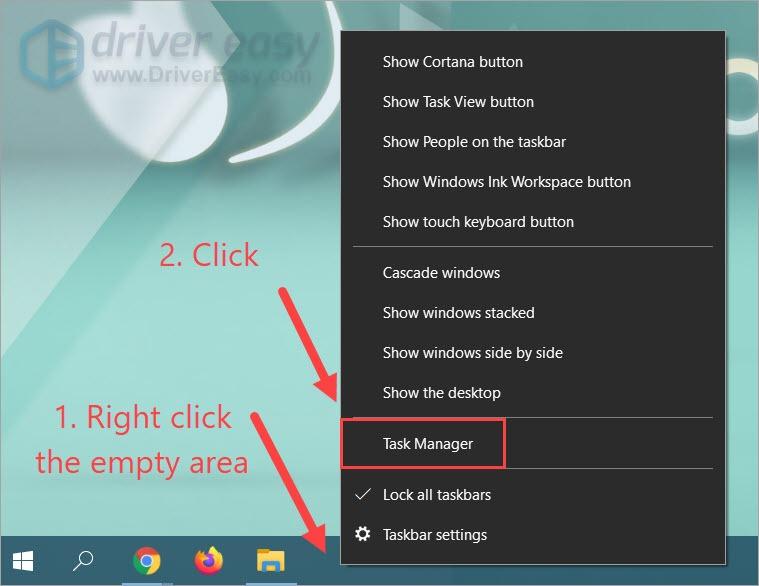
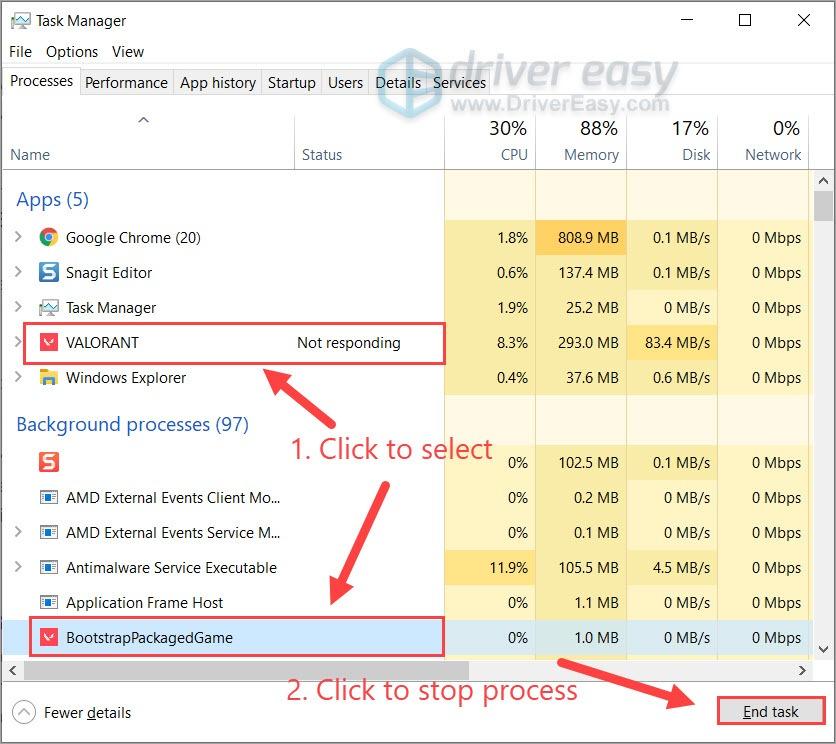
(আপনি নোট করুন উচিত নয় থামা দ্য ভ্যানগার্ড প্রক্রিয়া অন্যথায় আবার Valorant চালু করার আগে আপনাকে আপনার কম্পিউটার পুনরায় চালু করতে হবে।)
যদি এই সমাধানটি আপনার জন্য কাজ না করে, তবে এখনও একটি শেষ সমাধান আছে যা আপনি চেষ্টা করতে পারেন।
ফিক্স 6: সাময়িকভাবে আপনার অ্যান্টিভাইরাস অক্ষম করুন
আপনি যদি ভ্যালোরেন্ট বলে একটি ত্রুটি দেখতে পান সঠিকভাবে শুরু করতে অক্ষম (0xc000005) বা একটি প্রয়োজনীয় নির্ভরতা ইনস্টল করতে পারেনি , তাহলে সম্ভবত এটি আপনার অ্যান্টিভাইরাস যা সমস্যাটিকে ট্রিগার করছে। এই ক্ষেত্রে, আপনি এটি নিষ্ক্রিয় করার চেষ্টা করতে পারেন এবং দেখতে পারেন কিভাবে জিনিসগুলি যায়৷
উইন্ডোজ সিকিউরিটি কীভাবে অক্ষম করবেন তার একটি উদাহরণ এখানে দেওয়া হল:
যদি এই ফিক্সটি আপনাকে সাহায্য না করে তবে অ্যান্টিভাইরাসটি আবার চালু করুন এবং পরবর্তী পদ্ধতিতে চালিয়ে যান।
ফিক্স 7: এই গেমটি আপনার অপারেটিং সিস্টেমে উপলব্ধ নয়
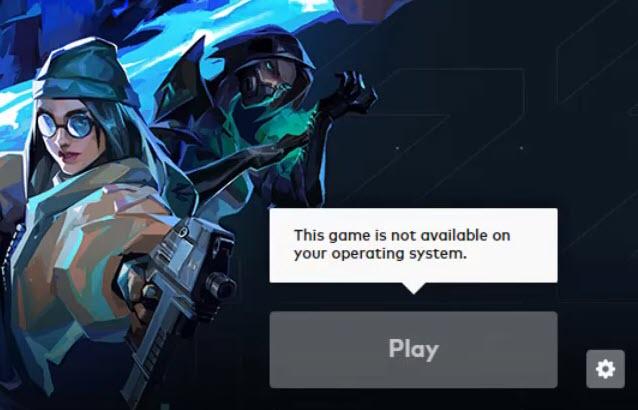
সম্প্রতি আমরা একটি Valorant স্টার্টআপ ত্রুটির রিপোর্ট পেয়েছি যা পড়ে এই গেমটি আপনার অপারেটিং সিস্টেমে উপলব্ধ নয়৷ . এই ত্রুটিটি সিস্টেম-সম্পর্কিত বলে মনে হচ্ছে না, যেহেতু প্লেয়াররা এটি Windows 10-এও পাচ্ছেন। আপনি যদি এই ত্রুটিটি দেখতে পান, তাহলে একটি সংশোধন আছে যা আপনি পুনরায় ইনস্টল করার আগে চেষ্টা করতে পারেন।
ফিক্স 8: স্ট্যান্ডবাই মেমরি রিলিজ করুন
Valorant চালু না হওয়ার একটি সাধারণ কারণ হল আপনার পিসিতে গেমের জন্য উপলব্ধ RAM নেই। উইন্ডোজ ফিজিক্যাল র্যামের অংশকে ক্যাশে হিসেবে ব্যবহার করে, বা যাকে বলা হয় স্ট্যান্ডবাই মেমরি . স্ট্যান্ডবাই মেমরি সময়মতো রিলিজ না হলে সিস্টেমটি সমস্যায় পড়তে পারে। সেই ক্ষেত্রে, আপনি স্ট্যান্ডবাই মেমরিটি ম্যানুয়ালি সাফ করতে পারেন এবং দেখতে পারেন কিভাবে এটি যায়৷
(ঐচ্ছিক) আপনিও ব্যবহার করতে পারেন কাজের সূচি স্বয়ংক্রিয়ভাবে স্ট্যান্ডবাই মেমরি সাফ করতে। তাত্ত্বিকভাবে, আপনি রিবুট দিয়ে একই ফলাফল অর্জন করতে পারেন, তবে আপনি গেমের মাঝখানে থাকাকালীন এটি একটি ভিন্ন গল্প হবে।
ফিক্স 9: ভ্যালোরেন্ট পুনরায় ইনস্টল করুন
সুতরাং এটি আপনার জন্য চূড়ান্ত সমাধান: Valorant পুনরায় ইনস্টল করা। এটি শুধুমাত্র তখনই প্রয়োজনীয় যখন আপনার কাছে অসামঞ্জস্যপূর্ণ গেম ফাইল থাকে, যা প্রায়শই ঘটে যখন আপনার কাছে থাকে অস্থির নেটওয়ার্ক সংযোগ . Valorant আনইনস্টল করতে, এই পদক্ষেপগুলি চেষ্টা করুন:
এটাই. আশা করি আপনি কোন সমস্যা ছাড়াই Valorant চালু করতে পারবেন। যদি আপনার কোন প্রশ্ন বা পরামর্শ থাকে, একটি মন্তব্য করতে নির্দ্বিধায়.
































![[সমাধান] ডাইং লাইট FPS ইস্যু](https://letmeknow.ch/img/knowledge/30/dying-light-fps-issue.jpg)


![উইন্ডোজ 7 ক্র্যাশিং ফিক্স [সম্পূর্ণ নির্দেশিকা]](https://letmeknow.ch/img/knowledge/18/windows-7-crashing-fix.jpg)


